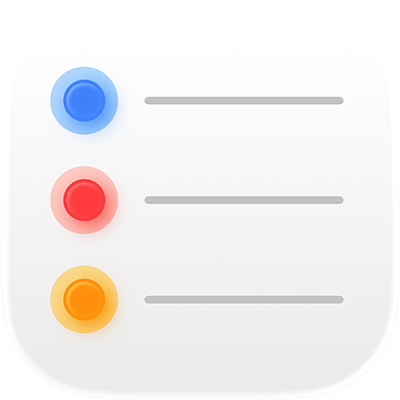
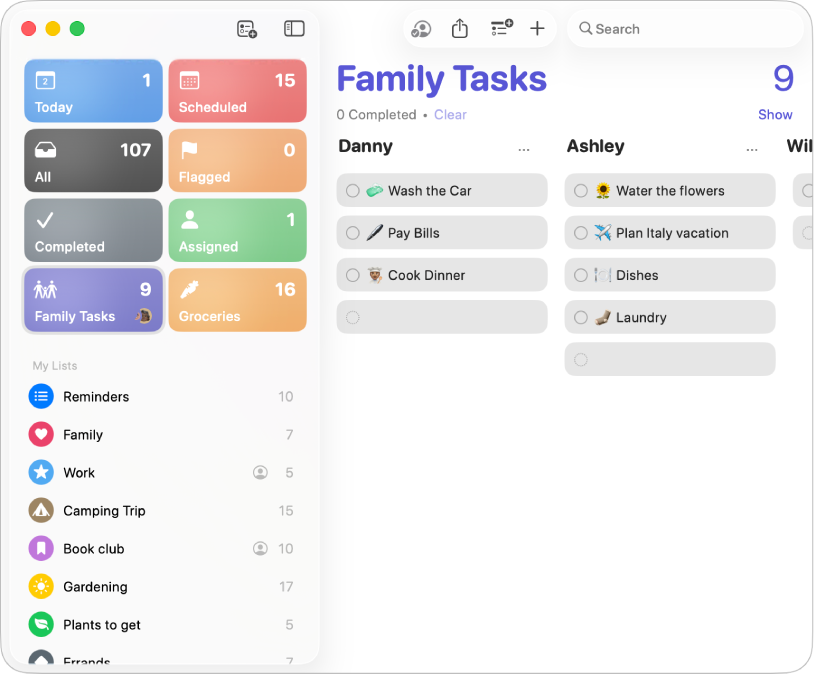
Guía de inicio de Recordatorios
Comienza rápidamente con Recordatorios para hacer un seguimiento y organizar tus tareas pendientes, y descubre qué más puedes hacer.
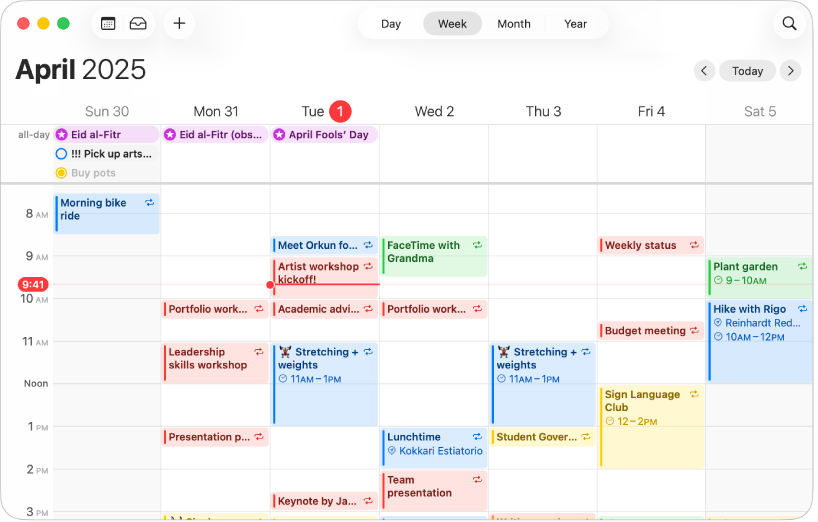
Tus tareas pendientes y horario en un solo lugar
Crea, administra y marca recordatorios como completados desde la app Calendario en la Mac.
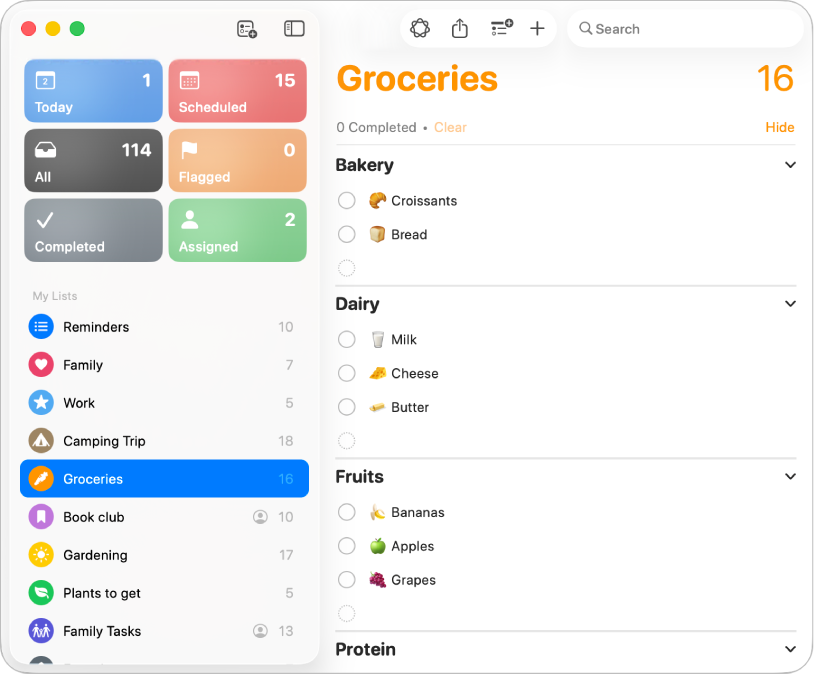
Organizar tu lista del súper
Crea una lista del súper en la que los elementos se colocan automáticamente en categorías para hacer más fáciles las compras.
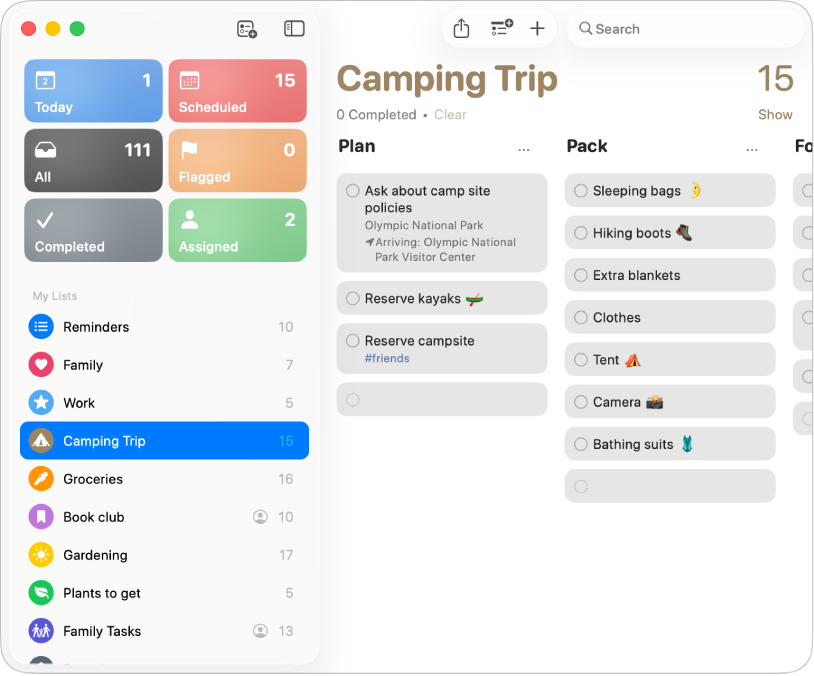
Cambiar la visualización
Selecciona una visualización: listas o columnas, listas inteligentes y listas ancladas, todo depende de ti.
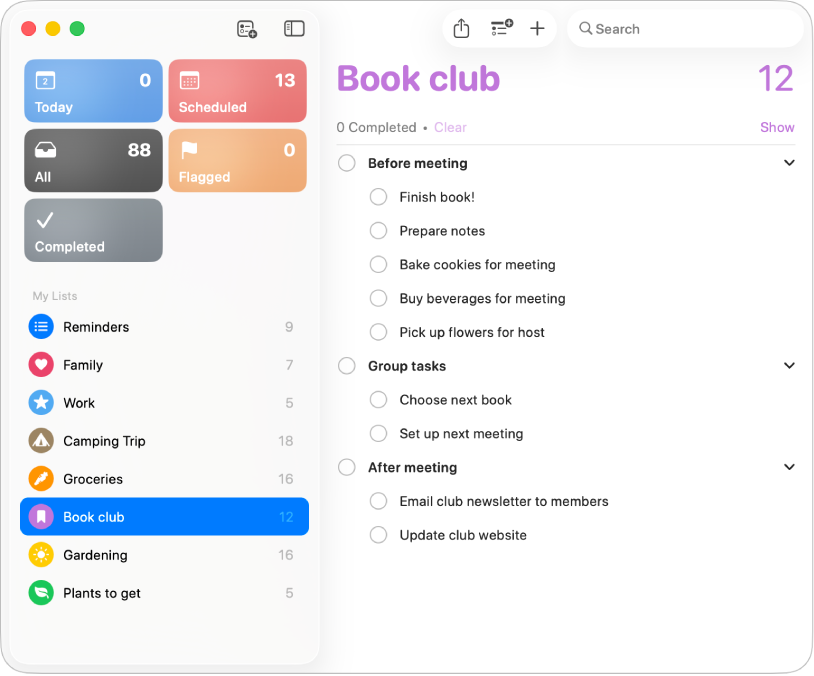
Profundiza en tus recordatorios con subtareas
Usa tareas secundarias cuando quieras agregar más detalles a un recordatorio.
Para explorar el Manual de uso de Recordatorios, haz clic en Tabla de contenido en la parte superior de la página o ingresa una palabra o frase en el campo de búsqueda.